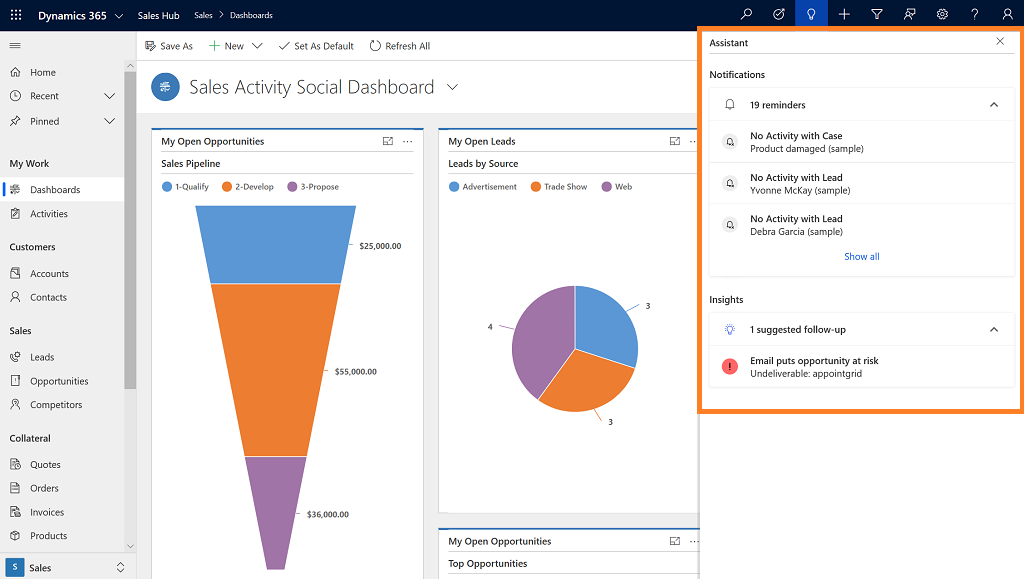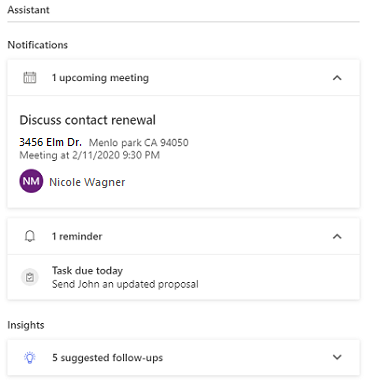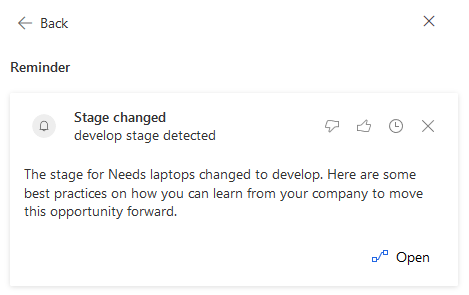使用小幫手來引導客戶通訊
小幫手可協助您隨時掌握客戶通訊。 小幫手分析您與客戶之間的互動和活動,顯示可操作的見解卡,以確保您永遠不會錯過客戶的任何重要活動。 以下是小幫手提醒您近期活動的一些方式:
- 評估您的通訊,並在連絡人或帳戶處於非使用中狀態一段時間後通知您。
- 找出可能在等待回覆的電子郵件。
- 在商機接近結案日期時警示您。
授權和角色需求
| 需求類型 | 您必須有 |
|---|---|
| 授權 | Dynamics 365 Sales Premium 或 Dynamics 365 Sales Enterprise 其他資訊:Dynamics 365 Sales 定價 |
| 資訊安全角色 | 任何主要銷售角色,例如銷售人員或銷售經理 其他資訊:主要銷售角色 |
先決條件
系統管理員必須先啟用小幫手,您才能嘗試此功能。 如需先決條件、功能啟用方式及其設定方式的完整詳細資訊,請參閱設定小幫手。
小幫手提供協助的方式和位置
小幫手的運作方式是自行分析所有資料,並產生見解卡片集合,其中每一卡片都包含摘要說明卡片內容且提供一組動作的訊息。 小幫手會依優先順序排序卡片,並針對您目前的內容篩選它們。 您可以在 Sales Insights 應用程式中以各種方式存取小幫手。
Note
視系統管理員進行的設定而定,您存取小幫手的位置可能會有所不同。
瀏覽列:當您選取燈泡圖示開啟小幫手時,見解卡片會顯示在窗格中,如下列範例所示。
儀表板:移至儀表板,小幫手 widget 會顯示在銷售活動社交儀表板檢視中。
實體:小幫手 widget 顯示與下列實體相關的見解卡片:客戶、連絡人、潛在客戶、商機和案例。 下圖是在實體上顯示小幫手 widget 的範例。
我會看到哪些卡片?
使用瀏覽列或儀表板開啟小幫手時,您會看到您擁有的或那些屬於卡片擁有團隊中成員的卡片。
注意
會議卡是身為會議中負責人、召集人或出席者的使用者所專有,並且會向他們顯示。
透過實體記錄開啟小幫手時,您會看到屬於該記錄或相關記錄的卡片。 相關記錄的清單會因實體不同而有所不同:
- 客戶:客戶以及其相關連絡人、商機和事件。
- 商機:商機及其相關連絡人。
- 事件:事件以及其相關連絡人和客戶。
- 潛在客戶:潛在客戶及其相關連絡人。
- 自訂實體:相關的客戶及連絡人。
- 所有其他實體:只有實體本身。
如何將見解卡分類?
見解卡片會分類為需要立即注意的通知,或提供稍後據以採取動作的見解。
通知會顯示有關您的近期 (和逾期) 項目與事件的見解卡片。 其中包括任何排定於當日之會議的近期會議卡片,以及需要您注意之項目的提醒。
Note
任何由組織透過小幫手工作室所建立的自訂見解卡片,都會顯示為提醒。
見解:針對需要您注意的事項顯示基於 AI 導向模型的建議。 例如,卡片可能會反白顯示包含或許危及商機之負面情緒的電子郵件、建議排定商機優先順序的方式、建議交叉銷售,或提示您查看自動擷取的最新項目。
見解卡類別的特性
小幫手預設會顯示前五個近期會議、提醒和見解的見解卡片。 選取顯示更多以查看更多可用的卡片。 標題會顯示可供您使用的見解卡片總數,或每個類別中與記錄相關聯的見解卡片總數。
在此範例中,我們會檢視提醒類別。 標題會指定總共有 13 個可用的提醒。 顯示了最新的五個,以及其相關的摘要資訊。
若要檢視活動的完整詳細資料,請選取卡片。 在此範例中,我們選取了階段已變更會議。 您可以選取開啟來檢視更多詳細資料。
您可以對卡片執行開啟、延遲、關閉、按讚或按不讚等動作。 這些動作將會在下節說明。
見解卡片的元素
開啟小幫手時,它會顯示每張卡片的名稱和基本描述。 選取並開啟卡片以檢視進一步詳細資料。 卡片通常由下圖所示的元素所組成。
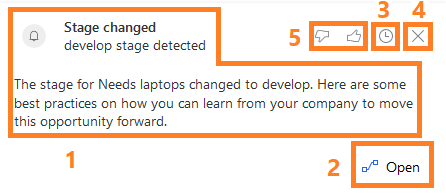
主要內容區域︰顯示卡片參考的記錄標題、其摘要、卡片類型,以及其他基本資訊。
動作區域:提供方便的連結,協助您完成卡片建議的任何動作。 連結類型和連結數目 (最多兩個) 因卡片類型而異。 其他資訊:見解卡片參考
延遲:延遲時間依卡片類型而有所不同。 所有的高優先順序和類型為 [今天] 的卡片都會延遲 1 小時,而所有其他卡片則延遲 24 小時。 過了延遲時間,卡片就會再次顯示。
關閉:選取此按鈕可永久關閉卡片,無論您是否已完成它建議的動作。
Note
- 延遲或關閉卡片時,確認訊息會顯示指定的時間之久。 如果超過時間未復原該動作,就會自動延遲或關閉卡片。 您可以設定顯示確認訊息的時間長度。 其他資訊:設定 Sales Insights 小幫手
- 經過一段特定時間之後,如果沒有對卡片執行任何動作,就會自動關閉見解卡片。
意見反應:協助您提供關於卡片對您是否有用的意見反應。 意見反應可協助 Microsoft 和您的組織系統管理員改善卡片體驗,使其對您更有幫助。 其他資訊:檢視卡片使用計量
找不到應用程式中的選項嗎?
有三種可能性:
- 您沒有必要的 授權或角色。
- 您的系統管理員並未開啟該功能。
- 您的組織正在使用自訂應用程式。 確切步驟請洽詢您的系統管理員。 本文章中所述的步驟係專用於銷售中心和 Sales Professional 等現成應用程式。
另請參閱
意見反應
即將登場:在 2024 年,我們將逐步淘汰 GitHub 問題作為內容的意見反應機制,並將它取代為新的意見反應系統。 如需詳細資訊,請參閱:https://aka.ms/ContentUserFeedback。
提交並檢視相關的意見反應